城市天际线,一款由 Colossal Order 开发并由 Paradox Interactive 于 2015 年发行的城市建造游戏,提供单人游戏体验,让玩家能够以大规模、逼真的方式建造城市和基础设施。 本指南将指导您如何在 Linux 操作系统上畅玩这款游戏。
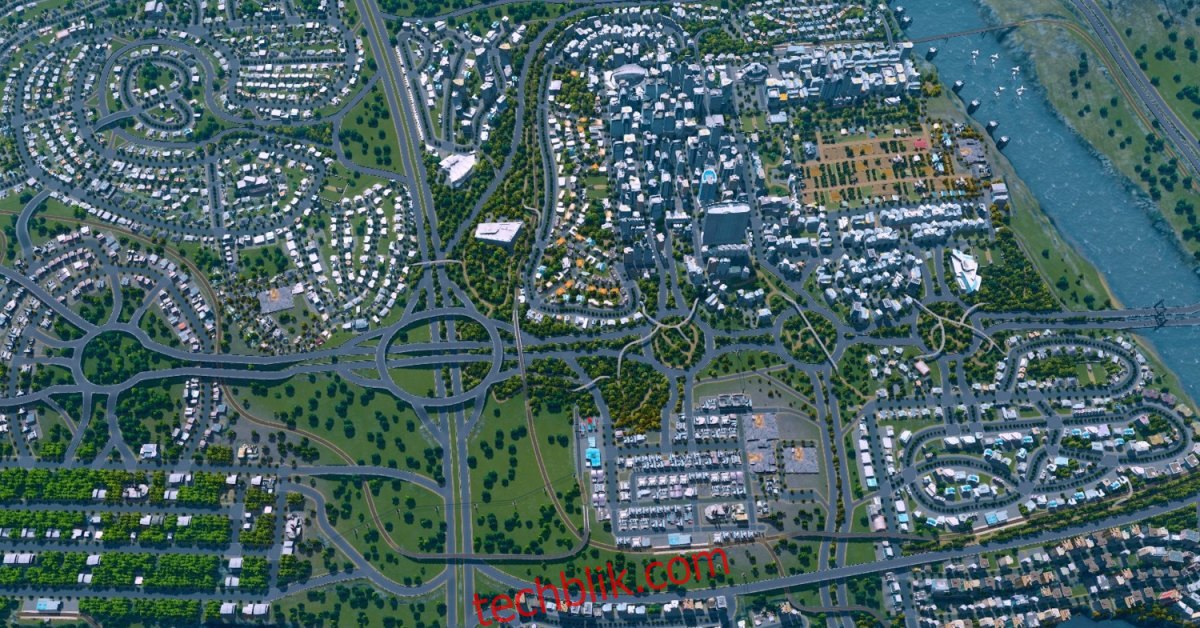
在 Linux 上体验城市天际线
虽然 Cities Skylines 在 Linux 上有原生应用程序版本,但它没有单独的下载安装程序。因此,要在 Linux 上玩此游戏,您需要使用官方的 Linux 版 Steam 应用程序。
安装 Steam
要在 Linux 上安装 Steam,您需要启动一个终端窗口。 可以通过按下键盘上的 Ctrl + Alt + T 快捷键,或在应用程序菜单中搜索“终端”来启动终端窗口。
在终端窗口打开并准备就绪后,请按照以下说明在您的 Linux 电脑上安装 Linux 版本的 Steam。
Ubuntu
在 Ubuntu 系统中,您可以使用以下 Apt 安装命令轻松安装 Steam 客户端。
sudo apt install steam
Debian
对于 Debian Linux,建议从 Valve 的官方网站安装 Steam 应用程序。 为了确保 Steam 应用程序正常运行,您需要将最新的 DEB 包下载到您的 Linux 电脑上。
使用 wget 下载命令是获取最新 DEB 包的推荐方法,因为它可以通过终端直接将文件下载到您的电脑,而无需直接访问网站。
wget https://steamcdn-a.akamaihd.net/client/installer/steam.deb
下载完成后,您可以使用以下 dpkg 命令将最新版本的 Steam 安装到您的 Debian Linux 电脑上。
sudo dpkg -i steam.deb
安装完成后,如果出现任何依赖问题,您需要使用以下命令进行修复。
sudo apt-get install -f
Arch Linux
要在 Arch Linux 上安装 Steam,首先需要启用 “multilib” 软件仓库。 因为 Steam 应用程序需要此仓库才能运行。 您可以通过编辑 `/etc/pacman.conf` 文件并启用 “multilib” 软件仓库来完成。
启用仓库后,您需要使用以下命令将 pacman 与服务器重新同步。
sudo pacman -Syy
最后,使用以下命令在您的 Linux 电脑上安装最新版本的 Steam。
sudo pacman -S steam
Fedora/OpenSUSE
Fedora 和 OpenSUSE Linux 的软件仓库都提供了 Steam 软件包,您可以使用这些软件包在计算机上安装 Steam 应用程序。 不过,我们建议使用 Steam 的 Flatpak 版本,因为它在这些操作系统上表现更佳。
Flatpak
Steam 以 Flatpak 的形式提供。 如果您想安装它,您首先需要在您的计算机上安装 Flatpak 软件包,该软件包提供了运行像 Steam 这样的 Flatpak 包所需的运行时环境。
要在您的 Linux 电脑上启用 Flatpak 软件包,请按照相关指南进行操作。 安装完成后,使用 `flatpak remote-add` 命令将 Flathub 应用商店添加到系统中,然后使用 `flatpak install` 命令进行安装。
flatpak remote-add --if-not-exists flathub https://flathub.org/repo/flathub.flatpakrepo
flatpak install flathub com.valvesoftware.Steam
在 Linux 上安装城市天际线
现在,Steam 应用程序已安装完成。 启动 Steam 并使用您的用户帐户登录。 然后,请按照以下步骤进行操作。
第 1 步:登录您的 Steam 帐户并找到 “商店” 按钮。 点击它进入 Steam 商店。 Steam 商店是 Valve 销售所有视频游戏的地方,您可以在这里找到城市天际线。
第 2 步:在商店页面中,找到搜索框并点击它。 输入 “Cities Skylines”,然后按 Enter 键进行搜索。
第 3 步:在搜索结果中,找到并点击 “城市天际线” 的结果。 这将带您进入城市天际线的商店页面。
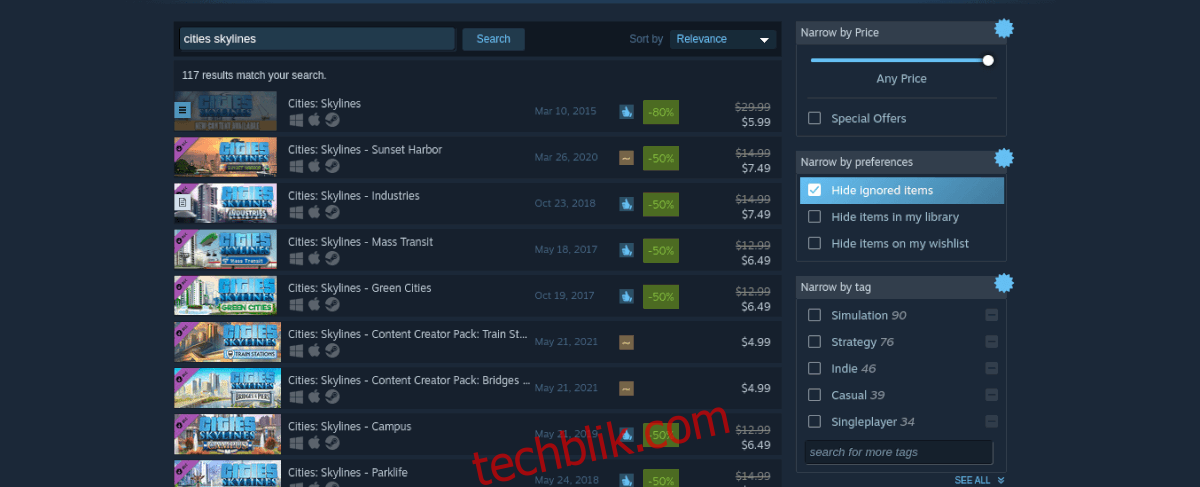
第 4 步:在城市天际线商店页面上,找到 “添加到购物车” 按钮并点击它。 购买后,游戏将被添加到您的帐户中。

第 5 步:找到 “库” 页面并点击它进入您的 Steam 库。 在您的 Steam 库中找到城市天际线,然后选择蓝色的 “安装” 按钮将游戏下载并安装到您的计算机上。
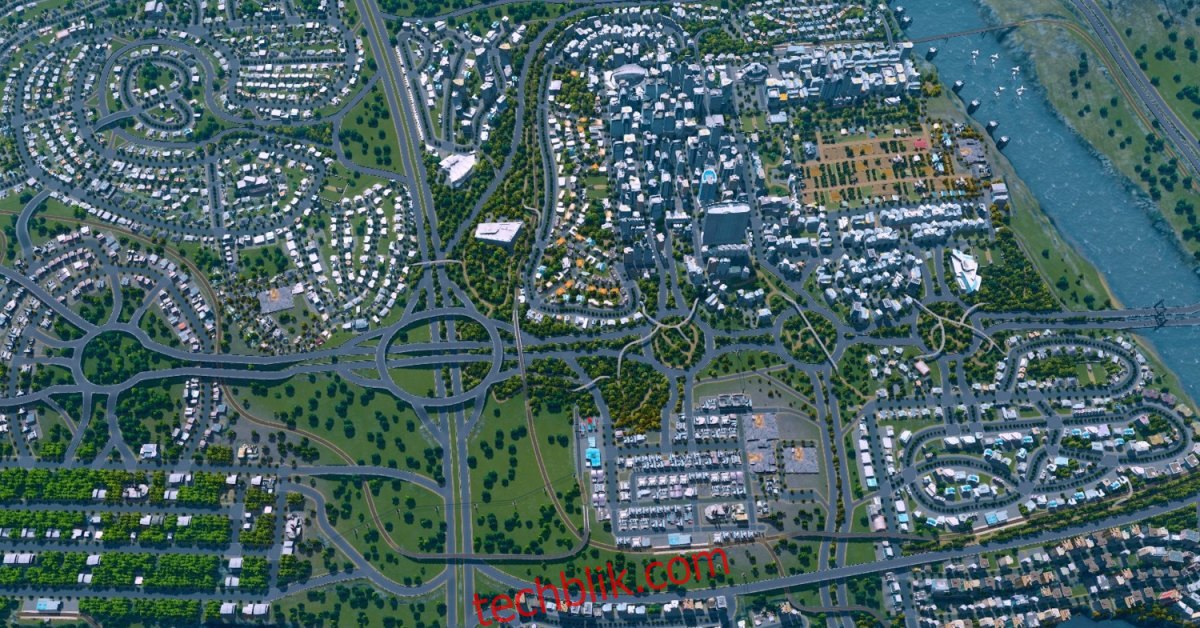
下载过程可能需要一些时间。 完成后,您就可以在 Linux 上畅玩城市天际线了! 祝您游戏愉快!